- 相关下载1
很多刚下载96微信编辑器的用户们,并不知道其中是怎么编辑一篇文章的?今日在这里小编就为你们呈现了96微信编辑器编辑一篇文章的具体操作步骤。
首先我们需要先打开96微信编辑器软件
打开编辑器之后 左侧点击素材使用 右侧进行素材的编辑
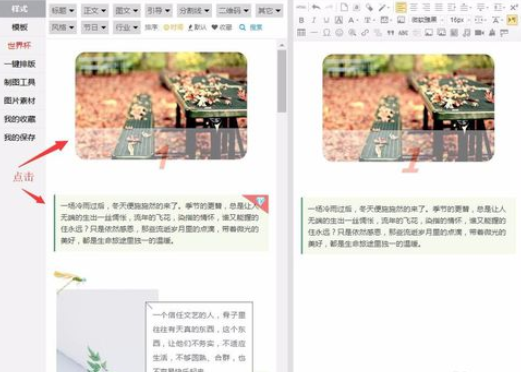
然后我们点击图片 点下方的换图 上传自己的图片
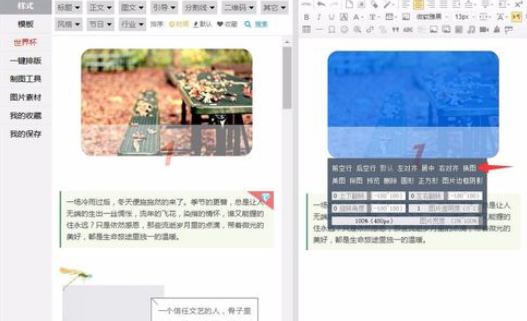
接着选中文字 输入自己的文章
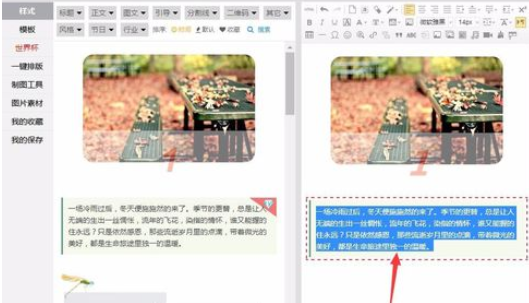
在编辑好文章之后 左边点击微信复制 出现内容已经复制 即复制成功
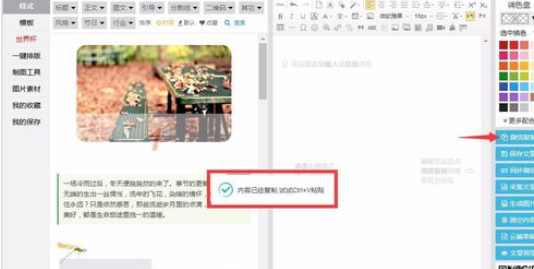
我们登录微信公众平台
打开素材管理 新建图文 CtrlV粘贴到内容里 标题和封面自己输上
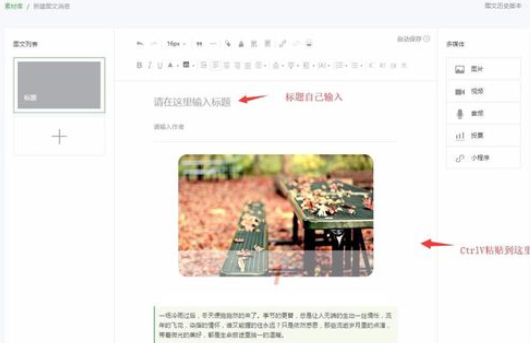
接下来点击保存并群发 通过管理员扫描二维码 即可群发
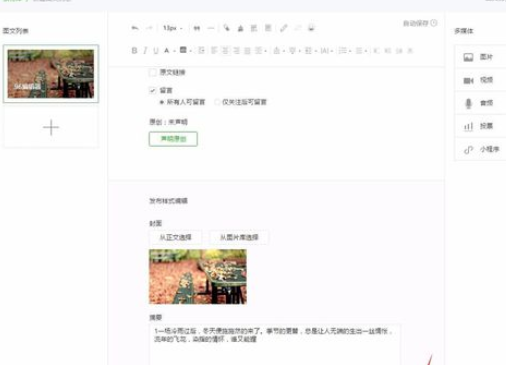
按照上文讲述的96微信编辑器编辑一篇文章的具体操作步骤,你们是不是都学会了呀!
相关阅读
- 本类推荐
- 本类排行
- 1腾讯文档怎么添加视频-腾讯文档添加视频的方法
- 2驱动人生怎么检测电脑配置-驱动人生检测电脑配置方法
- 3ps怎么制作塑料包装滤镜背景-ps制作塑料包装滤镜背景教程
- 4SPSS怎么绘制散点图-SPSS绘制散点图教程
- 5EV录屏怎么打开窗口穿透功能-EV录屏打开窗口穿透步骤
- 6Visual Studio 2019如何设置IIS-Visual Studio 2019设置IIS教程
- 7word怎么插入页码-word插入页码的操作方法
- 8CDR立体化工具怎么使用-CDR立体化工具使用方法
- 9极光PDF阅读器怎么将文件改成word格式-将文件改成word格式的方法
- 10百度浏览器怎么关闭安全警告-百度浏览器关闭安全警告方法
- 热门软件
- 热门标签




 口袋妖怪绿宝石
口袋妖怪绿宝石 地牢求生
地牢求生 途游五子棋
途游五子棋 超级玛丽
超级玛丽 超凡先锋
超凡先锋 原神
原神 凹凸世界
凹凸世界 斗罗大陆3龙王传说
斗罗大陆3龙王传说 热血江湖
热血江湖 王牌战争
王牌战争 荒岛求生
荒岛求生 植物大战僵尸无尽版
植物大战僵尸无尽版 奥特曼格斗进化1
奥特曼格斗进化1 口袋妖怪漆黑的魅影
口袋妖怪漆黑的魅影 第五人格
第五人格 香肠派对
香肠派对 问道2手游
问道2手游






























